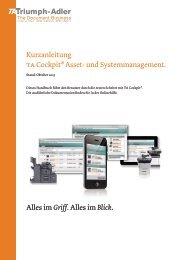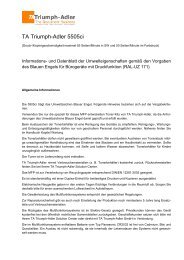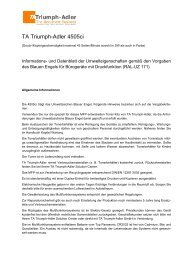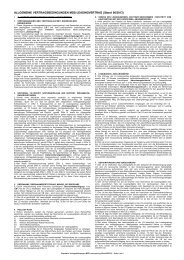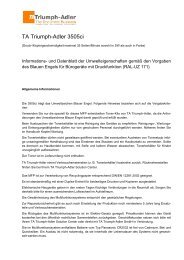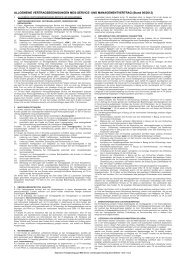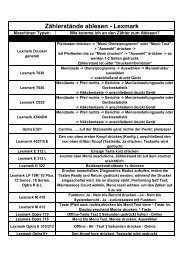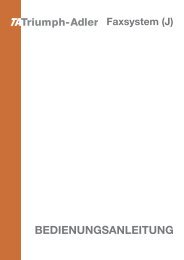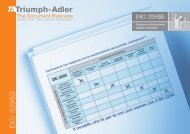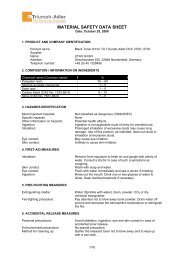Bedienungsanleitung LP 4235 | 4240 - TA Triumph-Adler GmbH
Bedienungsanleitung LP 4235 | 4240 - TA Triumph-Adler GmbH
Bedienungsanleitung LP 4235 | 4240 - TA Triumph-Adler GmbH
Erfolgreiche ePaper selbst erstellen
Machen Sie aus Ihren PDF Publikationen ein blätterbares Flipbook mit unserer einzigartigen Google optimierten e-Paper Software.
Status Monitor<br />
Der Status Monitor zeigt den aktuellen Status des Druckers an und<br />
meldet jede Veränderung. Er ermöglicht ebenfalls Einstellungen des<br />
Druckers zu prüfen oder zu verändern, die nicht über den KX Driver<br />
(Treiber) verändert werden können.<br />
Der Status Monitor wird bei der KX Driver (Treiber) Installation<br />
automatisch mit installiert.<br />
Status Monitor aufrufen<br />
Der Status Monitor kann auf unterschiedliche Arten aufgerufen werden.<br />
• Aufruf beim Ausdruck:<br />
Wird ein Drucker angewählt und ein Druckauftrag gestartet, wird der<br />
Status Monitor für jeden Drucker gestartet. Wird der Status Monitor<br />
für mehrere Drucker benutzt, so erfolgt eine Meldung für jeden<br />
Drucker, der seinen Status verändert.<br />
• Öffnen aus dem KX Driver (Treiber):<br />
Klicken Sie mit der rechten Maustaste auf den Version Info Knopf im<br />
Fenster der KX Driver (Treiber) Einstellungen. Danach klicken Sie<br />
auf Status Monitor in dem Fenster Version Info, um den Status<br />
Monitor zu starten.<br />
Status Monitor schließen<br />
Der Status Monitor kann auf unterschiedliche Arten geschlossen<br />
werden.<br />
• Manuell schließen:<br />
Klicken Sie mit der rechten Maustaste auf das Status Monitor<br />
Symbol in der Task-Leiste und wählen Sie Beenden im Menü, um<br />
den Status Monitor zu schließen.<br />
• Automatisch schließen:<br />
Der Status Monitor schließt sich automatisch, wenn er länger als 5<br />
Minuten nicht benutzt wurde.<br />
Fensteransicht<br />
So sieht die Fensteransicht des Status Monitor aus.<br />
Geöffnetes Fenster<br />
Geöffnetes<br />
Fenster<br />
3D-Ansicht<br />
Status Monitor Symbol<br />
Sobald sich der Druckerstatus ändert, öffnet sich ein Fenster. Das<br />
Fenster erscheint nur, wenn die 3D-Ansicht auf dem Desktop geöffnet<br />
ist.<br />
4-20 Anschließen und Drucken